Windows 10 20H2 continua a riservare sorprese fastidiose, inutili o comunque poco piacevoli per l’utenza comune. L’ultimo aggiornamento di Windows 10 nasconde le pagine del Pannello di Controllo, schiavizza il Task Switcher in funzione di Edge e visualizza icone corrispondenti a funzionalità mai richieste né attivate manualmente dall’utente.
L’ultima novità in tal senso si chiama Riunione Immediata, opzione già presente nelle Build Insider di Windows 10 e che ora è in fase di attivazione sui sistemi che hanno fatto l’aggiornamento a Windows 10 20H2. Riunione Immediata si presenta in maniera inaspettata e del tutto autonoma, visualizzando una nuova icona a forma di telecamera nell’Area di Notifica di Windows.
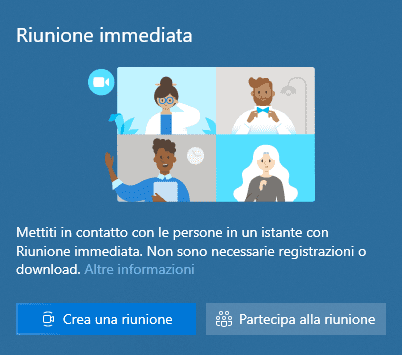
Un clic sull’icona in oggetto visualizza il pop-up introduttivo di Riunione Immediata, con l’invito a creare o a partecipare a una nuova riunione. L’effetto, in entrambe i casi, è l’apertura del tool di comunicazione Skype oppure, qualora il programma non fosse installato sul PC, l’apertura della pagina corrispondente alla versione Web del tool (funzionante solo su Microsoft Edge).
Non tutti, però, usano Skype o Edge, non tutti gli utenti sono impegnati H24 in riunioni con videochat perenni e non tutti sono interessati alla “opportunità” fornita da Riunione Immediata. Una funzionalità che evidentemente serve a Microsoft per sfruttare l’upgrade di Windows come veicolo pubblicitario per Skype contro le piattaforme di comunicazione concorrenti.
Qualunque sia la ragione, e anche se si usa Skype, Riunione Immediata è un’opzione che ha ben poco senso per la totalità dell’utenza di Windows. Disabilitarla è il minimo, e la procedura è fortunatamente semplice da portare a termine. Basta fare clic col tasto destro sull’icona nel Systray e quindi su Nascondi.
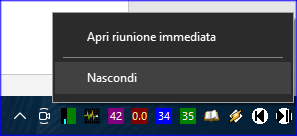
In alternativa, è possibile ottenere lo stesso risultato tramite la app Impostazioni (Win+I) e selezionando Personalizzazione, Barra delle applicazioni sulla sinistra e Attiva o disattiva icone di sistema tra le opzioni presenti sulla destra. L’icona da disattivare è l’ultima della fila.
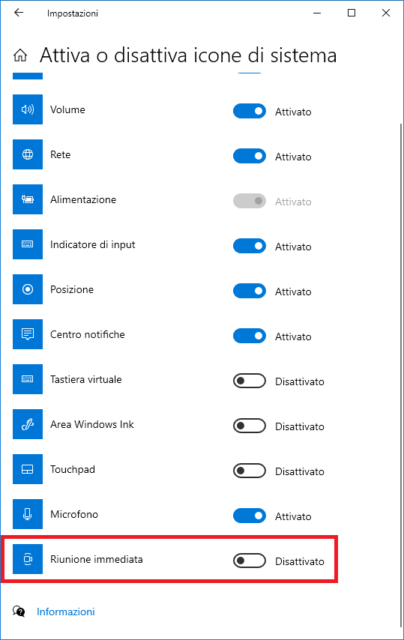
Microsoft continua ad abusare della pazienza degli utenti sfruttando Windows 10 come una vetrina pubblicitaria per i suoi prodotti e servizi “cloud”, un comportamento che evidentemente tradisce la scarsa consapevolezza acquisita in tutti questi anni passati a scontrarsi con le autorità antitrust di mezzo mondo. Una nuova indagine, con relativa megamulta miliardaria, a opera delle suddette autorità potrebbe forse risolvere la situazione in maniera definitiva in un più che auspicabile futuro.






